Casio FX-CG10 Manuel d'utilisation
Page 357
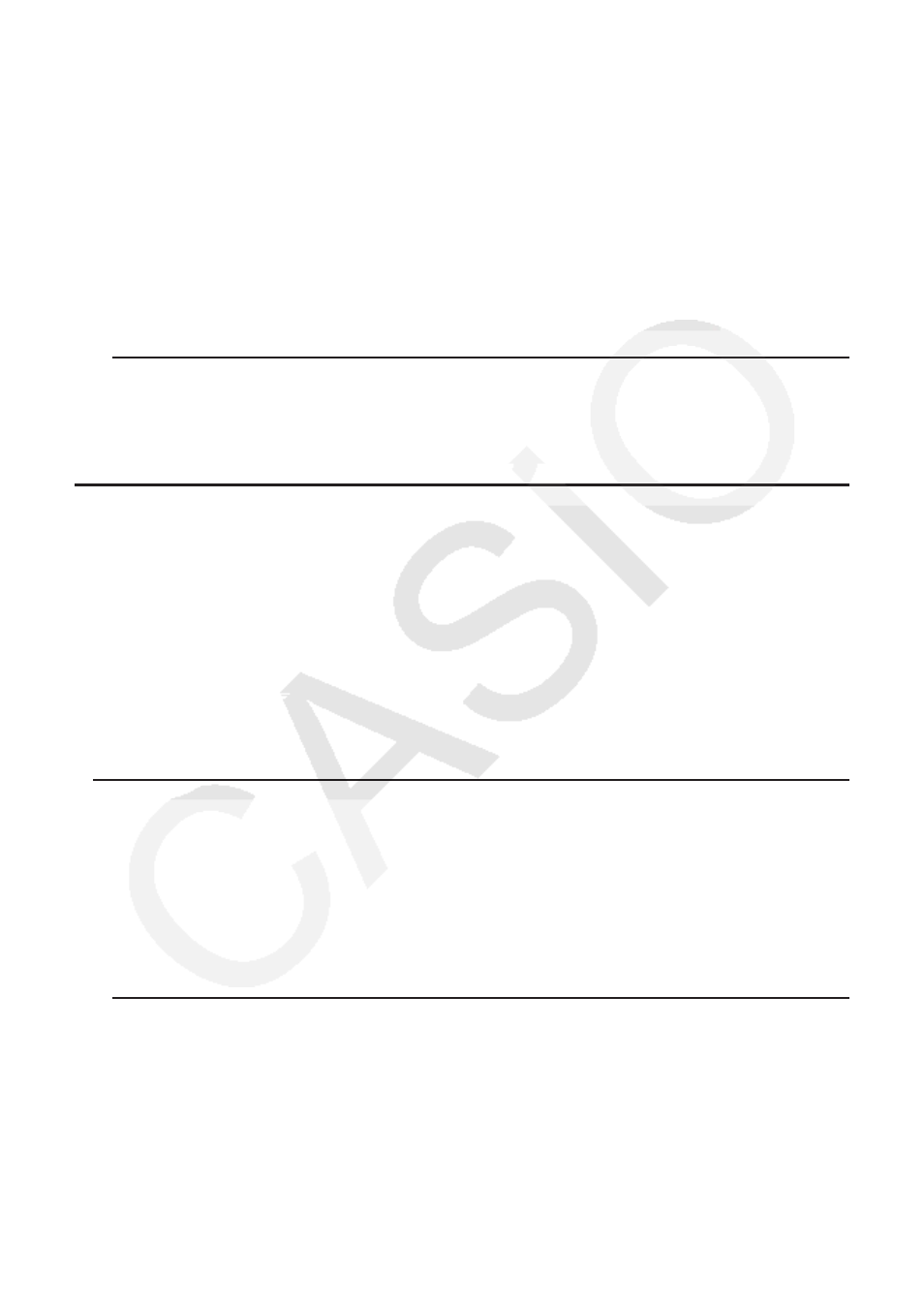
9-5
2. Appuyez sur
1(FILE) 5(CSV) 2(SAVE
•
AS).
• Un écran de sélection de dossier s’affiche alors.
3. Sélectionnez le dossier dans lequel vous voulez enregistrer le fichier CSV.
• Pour enregistrer le fichier CSV dans le répertoire racine, mettez « Root » en surbrillance.
• Pour enregistrer le fichier CSV dans un dossier, mettez le dossier souhaité en surbrillance
avec
f et c et appuyez sur 1(OPEN).
4. Appuyez sur
1(SAVE
•
AS).
5. Saisissez jusqu’à huit caractères pour le nom du fichier et appuyez ensuite sur
w.
• Pour plus d’informations sur la manière dont sont convertis certains types de données lors
de l’enregistrement dans un fichier CSV, consultez la note « Important ! » dans la rubrique
« Enregistrement du contenu d’une matrice dans un fichier CSV » (page 2-47).
u Pour spécifier le délimiteur et du symbole décimal du fichier CSV
Appuyez sur
1(FILE) 5(CSV) 3(SET) pour afficher l’écran de réglage du format CSV.
Exécutez ensuite à partir de l’étape 3 de la procédure indiquée sous « Spécification du
délimiteur et du symbole décimal du fichier CSV » (page 3-20).
k Recalcul de toutes les formules de la feuille de calcul ouverte en cours
Le mode Spreadsheet possède une fonctionnalité de Recalcul automatique (Auto Calc) qui
permet de recalculer toutes les formules de la feuille de calcul lors de chaque ouverture ou de
toute opération d’édition. Sous le paramétrage initial par défaut, la fonctionnalité de Recalcul
automatique (Auto Calc) est activée. Si vous le voulez, vous pouvez forcer manuellement le
Recalcul.
Remarque
Si vous interrompez un recalcul en cours d’exécution, le contenu de la feuille de calcul n’est
pas restauré à son contenu initial avant le recalcul. La feuille de calcul affiche les résultats au
moment où le recalcul a été interrompu.
u Recalculer automatiquement (Auto Calc)
La fonctionnalité de Recalcul automatique (Auto Calc) est un élément de configuration du
mode Spreadsheet (page 1-35).
Lorsque le Recalcul automatique (Auto Calc) est activé (On), toutes les formules d’une feuille
de calcul sont recalculées à l’ouverture de la feuille ou lors de l’exécution d’une opération
d’édition. Il faut néanmoins noter que le recalcul peut ralentir la vitesse générale de traitement.
Lorsque Auto Calc est désactivé (Off), vous devez exécuter le recalcul manuellement en
fonction de vos besoins.
u Recalcul manuel de la feuille de calcul
Appuyez sur
1(FILE) 4(RECALCS). Cette action provoque le recalcul de toutes les
formules du fichier ouvert en cours et affiche les résultats correspondants.